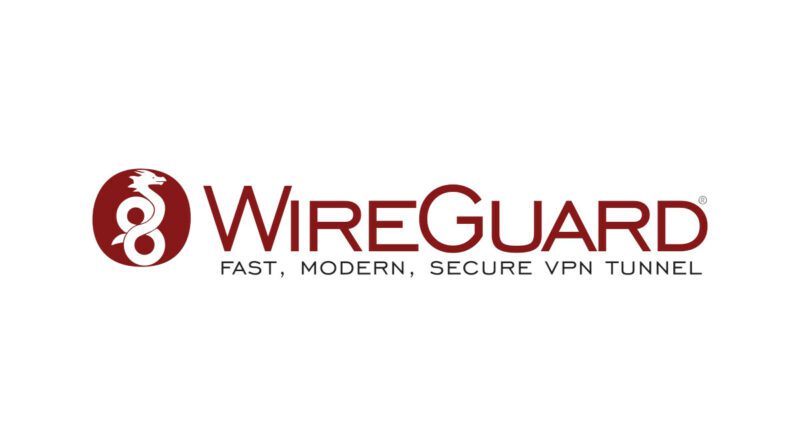WireGuard Nedir, Nasıl Kurulur ve Kullanılır? OpenVPN ile Karşılaştırma
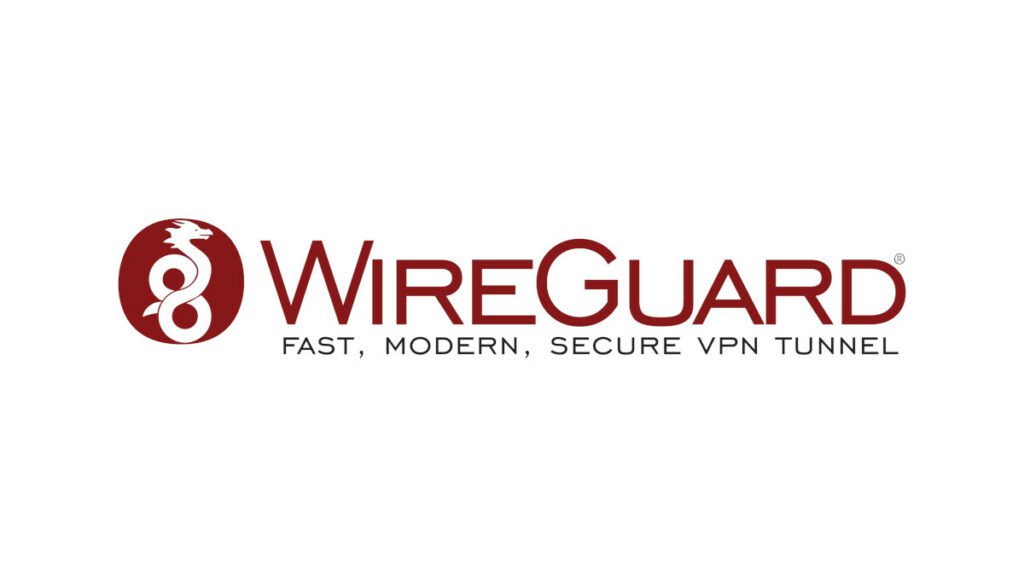
Bu yazımızda son zamanlarda VPN teknolojileri arasında önemli bir yere sahip olan WireGuard hakkında konuşacağız. WireGuard nedir, nasıl kurulur, nasıl kullanılır ve OpenVPN’ye kıyasla artıları ve eksileri nelerdir gibi konuları ele alacağız.
WireGuard Nedir?
WireGuard, modern bir VPN (Sanal Özel Ağ) protokolüdür. 2016 yılında Jason A. Donenfeld tarafından geliştirilen WireGuard, genellikle eski ve karmaşık VPN teknolojilerinin yerini almayı amaçlamaktadır. Özünde basit, hızlı ve güvenli olmayı hedefleyen bu teknoloji, en son kriptografi standartlarını kullanır.
WireGuard Kurulumu
WireGuard’ın kurulumu oldukça basittir. İşletim sistemine bağlı olarak birkaç adımda WireGuard’ı kurabilir ve çalışır hale getirebilirsiniz. Bu örnekte, bir Ubuntu sunucuda WireGuard’ın nasıl kurulacağını göreceğiz.
Wireguard kurulumu için aşağıdaki scripti kullanabilirsiniz. Bu şekilde kurulumu kolaylıkla tamamlayabilirsiniz ve scripti tekrar çalıştırdığınızda da kullanıcı yönetimi için de kullanabilirsiniz.
curl -O https://raw.githubusercontent.com/narweb/wireguard-install/master/wireguard-install.sh
chmod +x wireguard-install.sh
./wireguard-install.sh
WireGuard’ın Kullanımı
WireGuard’ın Windows’ta Kullanımı
Windows işletim sistemi için WireGuard’ı kullanmak da oldukça basittir.
- İlk olarak, WireGuard’ın resmi web sitesinden Windows istemcisini indirin: https://www.wireguard.com/install/
- İndirdikten sonra, indirdiğiniz .msi dosyasına çift tıklayarak WireGuard’ı kurun.
- Kurulum tamamlandıktan sonra, WireGuard uygulamasını başlatın ve “Add Tunnel” > “Add empty tunnel…” seçeneğini seçin.
- Bir yapılandırma dosyası oluşturmanız gerekmektedir. Bu dosya, Ubuntu’da oluşturduğumuz dosyaya benzer bir yapıdadır:
[Interface]
PrivateKey = <Özel Anahtarınız>
Address = <VPN Adresiniz>
ListenPort = <Dinleme Portunuz>
[Peer]
PublicKey = <Peerin Kamu Anahtarı>
AllowedIPs = <İzin Verilen IPler>
Endpoint = <Peerin IPsi>:<Peerin Portu>
- Bu bilgileri girdikten sonra, “Save” düğmesine tıklayın. Şimdi, WireGuard uygulamasında yeni bir tüneliniz olmalı.
- Tüneli başlatmak için, oluşturduğunuz tünelin yanındaki “Activate” düğmesine tıklayın.
Artık Windows işletim sisteminiz üzerinden WireGuard VPN bağlantınızı kullanabilirsiniz. Bu bağlantıyı durdurmak için, “Deactivate” düğmesine tıklamanız yeterlidir.
WireGuard’ın MacOS’ta Kullanımı
WireGuard’ı MacOS’ta kullanmak için aşağıdaki adımları takip edebilirsiniz:
- İlk olarak, WireGuard’ın MacOS için resmi istemcisini indirin. Bu, WireGuard’ın resmi web sitesinde veya MacOS’un App Store’unda bulunabilir: https://apps.apple.com/us/app/wireguard/id1451685025?mt=12
- Uygulamayı indirdikten ve kurduktan sonra, WireGuard uygulamasını açın ve ekranın sol alt köşesindeki “+” düğmesine tıklayın ve “Add Empty Tunnel…” seçeneğini seçin.
- Aşağıdaki gibi bir yapılandırma dosyası oluşturmanız gerekmektedir:
[Interface]
PrivateKey = <Özel Anahtarınız>
Address = <VPN Adresiniz>
ListenPort = <Dinleme Portunuz>
[Peer]
PublicKey = <Peerin Kamu Anahtarı>
AllowedIPs = <İzin Verilen IPler>
Endpoint = <Peerin IPsi>:<Peerin Portu>
- Bu bilgileri girdikten sonra, “Save” düğmesine tıklayın. Artık WireGuard uygulamasında yeni bir tüneliniz olmalı.
- Tüneli başlatmak için, oluşturduğunuz tünelin yanındaki “Activate” düğmesine tıklayın.
Artık MacOS işletim sistemi üzerinden WireGuard VPN bağlantınızı kullanabilirsiniz. Bu bağlantıyı durdurmak için, “Deactivate” düğmesine tıklamanız yeterlidir.
WireGuard’ın Ubuntu’da Kullanımı
Ubuntu’da WireGuard’ı kullanmak için aşağıdaki adımları takip edebilirsiniz:
- İlk olarak, WireGuard’ın kurulumu için gerekli paketleri indirmeli ve yüklemelisiniz. Bunun için terminali açın ve aşağıdaki komutları yazın:
sudo add-apt-repository ppa:wireguard/wireguard
sudo apt-get update
sudo apt-get install wireguard
- WireGuard kurulumu tamamlandıktan sonra, bir WireGuard yapılandırma dosyası oluşturmanız gerekiyor. Bu dosya genellikle
/etc/wireguard/wg0.confolarak adlandırılır ve aşağıdaki gibi bir içeriğe sahip olmalıdır:
[Interface]
PrivateKey = <Özel Anahtarınız>
Address = <VPN Adresiniz>
ListenPort = <Dinleme Portunuz>
[Peer]
PublicKey = <Peerin Kamu Anahtarı>
AllowedIPs = <İzin Verilen IPler>
Endpoint = <Peerin IPsi>:<Peerin Portu>
- Bu dosyayı oluşturduktan sonra, WireGuard’ı başlatabilirsiniz:
sudo wg-quick up wg0
Artık Ubuntu işletim sistemi üzerinden WireGuard VPN bağlantınızı kullanabilirsiniz. Bağlantıyı durdurmak için sudo wg-quick down wg0 komutunu kullanabilirsiniz.
WireGuard ve OpenVPN Karşılaştırması
WireGuard ve OpenVPN, VPN teknolojileri arasında en yaygın kullanılan iki seçenektir. Her birinin kendine has özellikleri ve avantajları vardır.
- Hız: WireGuard, daha yeni bir teknoloji olması nedeniyle, genellikle OpenVPN’den daha hızlıdır.
- Güvenlik: WireGuard, güncel kriptografi standartları kullanırken, OpenVPN daha eski ve daha karmaşık kripto standartları kullanır.
- Basitlik: WireGuard’ın en büyük avantajlarından biri basitliğidir. Hem kurulumu hem de kullanımı daha basittir.
- Gizlilik: OpenVPN’in mükemmel ileri gizlilik özelliği vardır, yani geçmiş trafiği şifrelenmiş tutar. Bu özellik WireGuard’da mevcut değildir.
- Uyumluluk: OpenVPN, hemen hemen tüm platformlarda kullanılabilirken, WireGuard hala bazı platformlarda eksik desteğe sahip olabilir.
Sonuç olarak, hangi VPN teknolojisinin sizin için daha uygun olduğu, ihtiyaçlarınıza ve beklentilerinize bağlıdır. WireGuard, hız ve basitlik arıyorsanız iyi bir seçenektir, ancak daha geniş platform uyumluluğu ve ileri gizlilik gereksinimleriniz varsa, OpenVPN daha uygun olabilir.
Yazının sonuna geldik. VPN teknolojileri ve güvenli ağ bağlantıları hakkında daha fazla bilgi için blogumuzu takip etmeye devam edin!
Web hosting ihtiyaçlarınız için Narweb web hosting paketlerine göz atabilirsiniz: Linux Hosting | Uygun Fiyat ve Yüksek Hızlı Enterprise SSD Hosting | Narweb
Sunucu ihtiyaçlarınız için Narweb VDS paketlerimize göz atabilirsiniz: VDS Sunucu | Enterprise SSD Dedicated Sanal Sunucu Yüksek Performans | Narweb
Ayrıca sitemizde daha önce yayınladığımız bu yazılar da dikkatinizi çekebilir:
En Kolay Şekilde OpenVPN Kurulumu Ve Kullanımı | Narweb.net Blog
Ubuntu 20.04 Sunucu Kurulduktan Sonra Ilk Yapılması Gerekenler | Narweb.net Blog
Ubuntu 20.04 üzerine Plesk Hosting Kontrol Paneli Kurulumu Nasıl Yapılır? | Narweb.net Blog
En Çok Kullanılan 20 Linux Komutu Ve örnekleri | Narweb.net Blog
Ubuntu 20.04’te SSH Keys (Anahtarları) Nasıl Oluşturulur Ve Kullanılır? | Narweb.net Blog
SSH Temelleri: SSH Sunucuları, İstemcileri Ve Anahtarlarla Çalışma | Narweb.net Blog